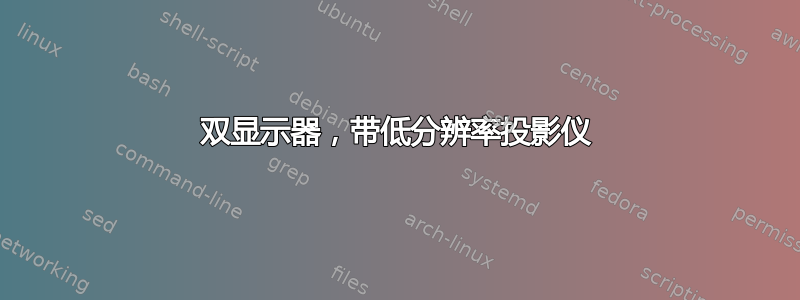
我明天需要在会议上做演示。今天我尝试将 Ubuntu 10.04 与投影仪一起使用。我的笔记本分辨率为 1440x960,投影仪的分辨率似乎真的很低。但是,多亏了 nvidia-settings,我配置了我的显卡(nvidia 9800),它可以与其他显示器一起使用,但不能与投影仪一起使用。我找到了投影仪,将其配置为双视图,分辨率为自动,然后按应用,然后“保存到 x 配置”。投影仪上显示的只是我笔记本显示屏的四分之一。我还尝试降低分辨率并更改投影仪的分辨率,但没有获得更好的效果。我该如何解决?在 Windows 上一切顺利,但出于个人原因我需要 Ubuntu。提前致谢
答案1
您的问题听起来与我的非常相似。
我的总结答案是“反复试验”(不幸的是)。
以下是我的详细回答...
我发现在运行配置了 Twinview 的 Nvidia 12.04 后,投影仪的检测存在偶然性。
我运行一个名为“分散指示器”的应用程序 - 请参阅此链接了解更多详细信息:
https://launchpad.net/~nmellegard/+archive/disper-indicator-ppa
(它在标准存储库中不可用)。
这有帮助,但并不是灵丹妙药,因为(我相信)底层的 nvidia 驱动程序。
此应用允许我轻松切换显示器或“克隆”设置。“克隆”对我特别有用,因为我是一名项目经理,经常需要共享屏幕。我还使用网络会议服务,其 Linux 客户端仅在共享单个屏幕时才有效。
无论如何...我的用例已经足够了...
我的步骤是:
- 连接投影仪
- 选择 Disper->Monitor Setup
- 2a.然后我选择双屏选项之一。我不会直接克隆。这通常会导致屏幕锁定;迫使我重新启动。
- 如果这不起作用(有时我的笔记本电脑显示其屏幕,但不显示投影仪),我会打开“nvidia-settings”,尝试在投影仪屏幕上设置不同的屏幕分辨率,直到它起作用。出于某种原因,自动检测功能似乎不太好用
- 一旦我有了可用的双屏配置,我选择“克隆”
- 如果这不起作用,则有两种故障模式:
- 黑屏-挂起-需要重新启动
- 主屏幕保持不变,投影仪不显示任何内容。
- 无论故障模式如何,解决方案是再次进入双屏,再次进入 nvidia 设置并手动将分辨率设置为相同。
- 有时分辨率设置不起作用,我只需选择不同的分辨率,点击“应用”,然后再次选择我想要的分辨率并点击“应用”。然后它通常就可以正常工作了。
- 一旦屏幕分辨率正确,我就会点击克隆,并且基本上可以正常工作。
我知道这很复杂 - 但显然驱动程序有问题。非常令人沮丧。
答案2
您可以扩展第二台显示器的屏幕分辨率。
看无法在戴尔 Mini 10v 笔记本电脑的外接显示器中设置更高的屏幕分辨率
我添加了另外 2 个决议:
- 1368x768
- 1656x900
PS 问题适用于 11.04,但它也应该适用于 10.04
答案3
检查齿轮图标(屏幕右上角)下的显示器设置。您可以单独更改两个屏幕的分辨率。选择一个然后调整设置,选择另一个并执行相同操作。


